Publicitate
Ca majoritatea sistemelor de operare, dvs. Mac vine încărcat cu o serie de aplicații implicite care acoperă tot felul de cazuri de utilizare: birou, navigare web, e-mail, sarcini și toate, hărți și navigare, administrare foto, muzică și podcast-uri și multe altele.
În timp ce Apple a făcut o treabă deosebit de mare în numirea acestor aplicații, s-ar putea să fiți încă confuz de ceea ce fac sau dacă aveți nevoie de unele dintre ele, iar acest lucru este adevărat dacă sunteți un recent convertit la Mac sau un veteran Mac mulțumit de mult timp.
În această postare, vom parcurge TOATE aplicațiile implicite care sunt instalate cu sistemul de operare desktop Apple, vom explica ce fac și dacă ar trebui să le pese sau nu. Dacă căutați o listă de aplicații pe care nu ar trebui să le înlocuiți, consultați această listă cele mai bune aplicații Mac implicite Cele mai bune aplicații Mac implicite pe care nu trebuie să le înlocuieștiIată câteva dintre cele mai bune aplicații implicite, preinstalate, native Mac, care merită să fie utilizate. Nu-i șterge înainte de a le încerca! Citeste mai mult .
Aplicațiile dvs. de bază pentru Mac
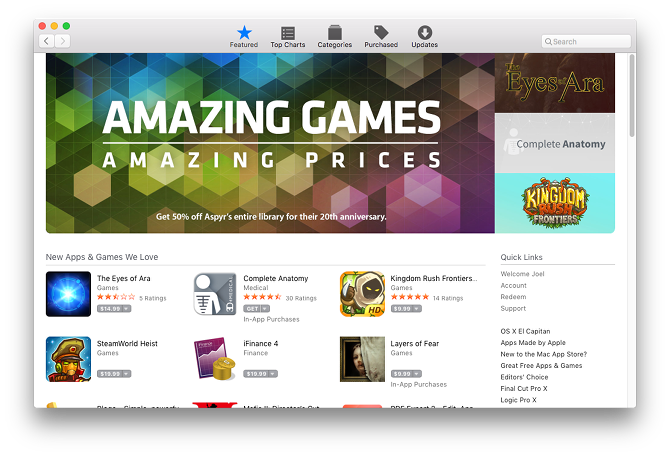
App Store.app (Util): App Store este o metodă pentru instalarea de aplicații noi pe sistemul dvs., dar chiar dacă nu o utilizați niciodată din acest motiv, ea servește în continuare unui scop important: menținerea ciclului de actualizare a El Capitan în sine.
Automator.app (Foarte util): Această aplicație oferă o modalitate de a automatiza sute de acțiuni diferite ale sistemului pe care le puteți combina și utiliza pentru a efectua sarcini complexe fără cunoștințe de programare sau script. Ai nevoie de el? Nu chiar. Ar trebui să o înveți? Absolut.
Calculator.app (Util): Eu personal folosesc această aplicație zilnic, fie că îmi actualizez bugetele personale, calculați plățile fiscale estimatesau pur și simplu descărcați orice parte din matematica mentală nu simt că fac în acest moment, dar de multe ori este mai rapid utilizați în schimb caracteristica instantanee a Spotlight.
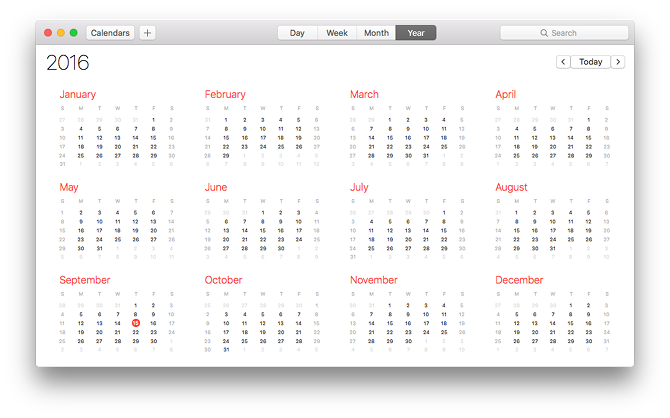
Calendar.app (Foarte util): Această aplicație este una curată și un mod eficient de a-ți gestiona sarcinile de zi cu zi. Este posibil să nu fie cea mai avansată aplicație din calendar, dar este mai mult decât suficient pentru majoritatea utilizatorilor care nu spun, care conduc o firmă mică. Sincronizează cu iCloud.
Chess.app (Nu este util): De ce este Chess o aplicație de sistem în Mac? Mai mult, de ce a crezut Apple că este necesar protejați-l cu Protecția integrității sistemului Cum dezactivați protecția integrității sistemului (și de ce nu ar trebui)Există mai multe motive pentru a lăsa funcția de protecție a integrității sistemului macOS decât să o dezactivezi, dar oprirea este ușoară. Citeste mai mult ? Dar am săpat. Șahul este o simplă aplicație de șah doar offline.
Persoane de contact.app (util): Această aplicație este în esență un Rolodex digital care stochează informații de contact pe prietenii, membrii familiei și cunoscuții. Se sincronizează cu iCloud, permițând utilizarea informațiilor în alte aplicații iCloud precum Mail.
Dashboard.app (util): Dashboard oferă un ecran central pe care îl puteți încărca cu widget-uri. Un widget este ca o „mini-aplicație” interactivă care se află doar pe Panoul de bord, precum un vizualizator de calendar sau o prognoză meteo. Si da, puteți instala widget-uri terțe dacă doriți.
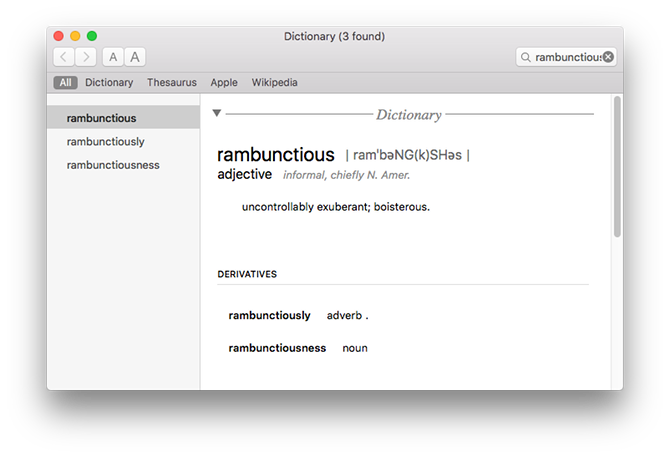
Dicționar.app (util): O aplicație simplă, dar potențial utilă, dacă ai nevoie vreodată de acces la un dicționar, tezaur sau Wikipedia. Furnizate de New Oxford American Dictionary și, respectiv, Tezaurul Oxford American Writer. Eu personal nu o folosesc niciodată.
DVD Player.app (Nu este util): Această aplicație poate fi învechită. Macbook-urile moderne, iMac-urile și alte aparate Apple nu mai sunt echipate cu unități DVD, astfel încât DVD Player-ul este util doar dacă aveți ceva ca o unitate DVD externă. De altfel, aplicații precum VLC se pot ocupa oricum de redarea DVD.
FaceTime.app (Util): FaceTime este practic versiunea Apple a unui Skype mai eficient: puteți iniția și primi atât apeluri audio, cât și apeluri video cu alți utilizatori FaceTime. Din păcate, aceasta înseamnă că puteți utiliza acest lucru numai între dispozitivele Apple. Dacă aveți prieteni sau familie pe Windows sau Android, veți avea nevoie de Skype, Google Hangouts etc.
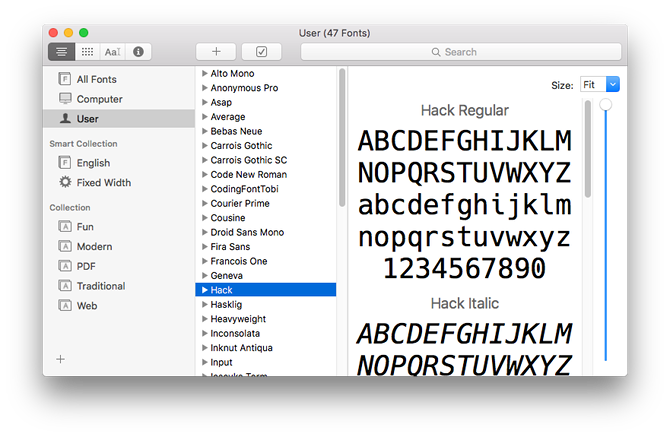
Font Book.app (Foarte util): Spre deosebire de Windows sau Linux, Mac vine cu un utilitar de gestionare a fonturilor încorporat, care face o briză pentru a instala, previzualiza și șterge familiile de fonturi din sistem. Îmi place pentru că sunt un font de caractere mare și Font Book poate separa fonturile de sistem de fonturile instalate de utilizator, ceea ce face mai ușor să știi ce am instalat.
Game Center.app (Nu este util): Game Center este menit să fie o zonă centrală în care poți găsi jocuri, atât cu jucător simplu, cât și cu mai mulți jucători, pentru a juca singur sau cu prietenii. Este nevoie de ID-ul Apple ca conectare. Din păcate, nu există multe jocuri, iar cele care nu există sunt de remarcat. Pentru jocurile Mac App Store, Apple îi obligă pe dezvoltatori să utilizați Game Center pentru multiplayer Cum se utilizează (și se dezactivează) Centrul de jocuri pe Mac și iOSCentrul de jocuri Apple se străduiește să facă din nou jocul mobil o activitate socială, dar utilizarea serviciului nu mai este atât de simplă. Citeste mai mult .
GarageBand.app (Util): Un studio de muzică simplu și intuitiv, pe care îl poți folosi creați bucle, muzică sau chiar podcast-uri Cum se utilizează GarageBand: Ghid pas cu pasGarageBand este un software puternic de înregistrare și editare audio pentru Mac, dar începerea este dificilă. Acest tutorial vă va arăta cum să folosiți GarageBand. Citeste mai mult . O mulțime de noi muzicieni folosesc acest lucru ca o piatră de pas către aplicații mai complexe precum Logic Pro X și este atât de util încât această aplicație singură este unul dintre motivele pentru care unii utilizatori Windows se convertesc la Mac în prima loc.
iBooks.app (Util): iBooks este ca iTunes pentru cărți electronice. Este livrat cu un magazin încorporat de unde puteți achiziționa mii de titluri (inclusiv recentele versiuni mainstream) sau puteți importa propriul dvs. dacă aveți cărți electronice în sistem. Îl folosesc în principal ca ebook reader și manager - și îmi place pentru că este atât simplu, cât și frumos. Suportă atât formatele EPUB cât și PDF.
iMovie.app (Util): Un editor de filme simplu și intuitiv la care te poți gândi destul de mult ca „GarageBand pentru filme”. Puteți importa clipuri și imagini brute, editați-le împreună și ștergeți-le cu text, muzică și efecte de post-procesare de bază. Vei fi surprins de câte videoclipuri YouTube au fost realizate cu iMovie!
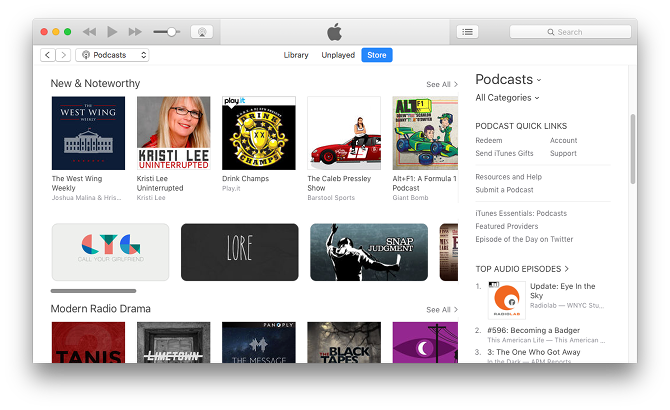
iTunes.app (Util): Toată lumea știe despre iTunes - chiar și cei care nu au atins niciodată un Mac în viața lor! De-a lungul anilor, s-a transformat într-un fel de media manager all-in-one pentru muzică, filme, emisiuni TV și dispozitive iOS. dar îl folosesc în primul rând pentru gestionarea și ascultarea podcasturilor. Pentru muzică și alte forme de media, prefer folosind o alternativă iTunes Alternative la iTunes: 5 cei mai buni playere de muzică gratuite pentru macOSDacă nu aveți de ales decât să folosiți iTunes, ar trebui să luați în considerare trecerea la una dintre aceste alternative iTunes pentru Mac. Citeste mai mult deoarece iTunes este umflat și poate fi lent uneori.
Image Capture.app (Nu este util): Dacă aveți un scaner sau o cameră conectată la computer, puteți utiliza Image Capture pentru a face imagini. Unele camere digitale mai vechi se pot baza pe o aplicație precum Image Capture pentru a importa direct de pe dispozitiv, dar majoritatea au acum partajare Wi-Fi (sau puteți introduce doar cardul SD în cititor).
Keynote.app (util): Keynote este răspunsul Apple la Microsoft PowerPoint. Cu aceasta, puteți crea tot felul de prezentări interesante, de la simplu și elegant, la complex și avansat, mai ales după ce ați făcut a învățat câteva trucuri din comerț 10 sfaturi și trucuri pentru prezentări Keynote uimitoare pe MacDacă utilizați Keynote pe Mac, trebuie să cunoașteți aceste sfaturi și trucuri esențiale pentru a vă face prezentările Keynote să iasă în evidență. Citeste mai mult . Poate importa și exporta în formate PowerPoint, deci nu trebuie să vă faceți griji cu privire la compatibilitate.
Launchpad.app (Nu este util): Launchpad a fost adăugat ca o modalitate de a unifica experiența dintre iOS și Mac, dar nu sunt sigur că acest lucru a fost necesar. Funcția sa principală este de a vă ajuta să găsiți și să lansați aplicații, dar Spotlight poate face același lucru (și Spotlight este obiectiv mai bun din toate punctele de vedere, mai ales că poate găsi fișiere pierdute într-un emoţie). Puteți accesa lansarea apăsând pe F4 sau ciupind cu patru sau mai multe degete pe un trackpad.
Mail.app (Util): Aplicația implicită pentru gestionarea conturilor de e-mail și a caselor de e-mail. De fapt, este destul de bine dacă mă întrebați, dar nu îl folosesc pentru că există câteva aspecte de interfață care nu îmi plac. În schimb, folosesc Căsuța poștală ca client de e-mail alternativ, dar multă lume folosește Mail și îi place.
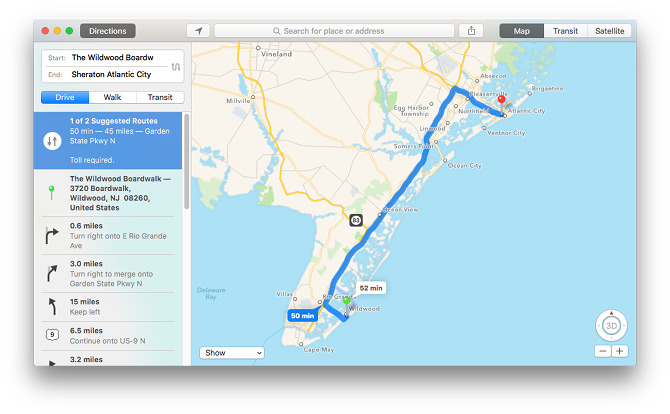
Maps.app (Util): Sincer, îmi place foarte mult Maps, deoarece interfața este simplă, fără a fi primitive, iar animațiile sunt incomode. Puteți trimite, de asemenea, indicații direct către iPhone sau iPad prin intermediul butonului Partajare, ceea ce este plăcut. Din păcate, este încă nu la fel de bun ca Google Maps 13 Sfaturi Google Maps pentru navigare inteligentă pe iPhoneGoogle Maps este acum un „instrument de comunicare”. Haideți să analizăm beneficiile - unele noi și altele vechi - care ne pot ajuta să sensul lumii din jurul nostru. Citeste mai mult .
Messages.app (Util): Mesajele vă permit să trimiteți și să primiți mesaje text nelimitate cu alți utilizatori iMessage, iar aceste mesaje pot include fotografii, clipuri audio și alte tipuri de fișiere. Este cel mai util dacă aveți mulți prieteni fani Apple, dar puteți să-l funcționați cu Jabber și alte câteva protocoale de IM, dacă doriți.
Mission Control.app (Foarte util): Când activezi Mission Control, totul „micșorează”, astfel încât să poți vedea toate aplicațiile active simultan. Acest lucru face cu adevărat ușor să treceți de la o aplicație la alta fără comandă + tabbing o grămadă de ori, mai ales dacă aveți zece sau mai multe aplicații deschise. De asemenea, este excelent gestionarea mai multor desktop-uri virtuale Cum se utilizează mai multe desktop-uri în Mac OS XÎn 2009 au fost adăugate inițial mai multe desktop-uri pe sistemul de operare desktop Apple, dar un număr mare de utilizatori sunt încă surprinși să constate că funcția există deloc. Citeste mai mult , pe care ar trebui să-l facă fiecare utilizator Mac.
Notes.app (Util): Deși Evernote și OneNote sunt doi regi domnitori ai luării notelor digitale Evernote vs. OneNote: Ce aplicație de luare a notelor este potrivită pentru dvs.?Evernote și OneNote sunt aplicații uimitoare de luare de note. Este greu de ales între cei doi. Am comparat totul de la interfață la organizarea notelor pentru a vă ajuta să alegeți. Ce funcționează cel mai bine pentru tine? Citeste mai mult , Apple Notes este în pas. Se integrează cu iCloud, astfel încât este cea mai bună opțiune dacă utilizați atât Mac cât și iOS, altfel poate doriți să rămâneți cu o opțiune mai multiplă. Dacă terminați folosind Note, stăpâniți aceste sfaturi pentru o productivitate maximă 10 sfaturi pentru a profita la maxim de Apple Note pe OS XAți trecut la aplicația Note pentru Apple foarte îmbunătățită? Iată câteva sfaturi despre îmbunătățirea fluxului de lucru. Citeste mai mult .
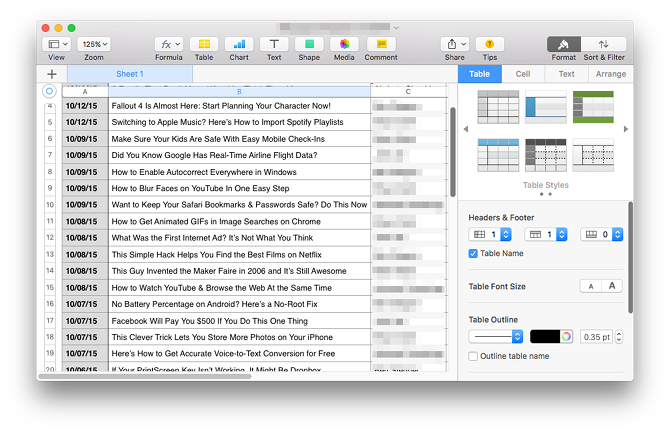
Numbers.app (Util): La fel cum Keynote este versiunea Apple a PowerPoint, Numbers este versiunea Apple a Excel. Este prea rău că Apple a ales să o numească în acest fel - aplicația în sine este excelentă, dar numele este vag, mai ales atunci când căutați sfaturi pentru numere online. Dacă efectuați o mulțime de foi de calcul, îl veți utiliza foarte mult.
Pages.app (Util): Aici avem răspunsul Apple la Microsoft Word, iar tendința este valabilă aici: simplă, simplă, dar nicăieri aproape bogată în funcții. Este fantastic pentru a primi cuvinte pe o pagină - și asta este mai mult decât suficient pentru majoritatea - dar dacă aveți nevoie de un procesor de texte complet suflat, poate doriți să optează pentru una dintre aceste alternative plătite 5 procesoare de cuvinte Mac pentru a vă ajuta să scrieți acea hârtie de colegiuGăsirea surselor de citat este ușoară. Planificarea unei hârtii este ușoară. Stai jos și scrii lucrul? Mult mai greu - faceți-vă o favoare și obțineți instrumentul potrivit pentru job. Citeste mai mult .
Photo Booth.app (Util): Trebuie să faci o fotografie sau un videoclip cu tine? Photo Booth poate face acest lucru folosind camera încorporată de pe Mac sau o cameră conectată extern, în trei moduri: o singură fotografie, patru fotografii rapide sau un videoclip. De asemenea, puteți adăuga peste 20 de efecte diferite dacă doriți să vă distrați.
Photos.app (Util): O bibliotecă centrală care facilitează organizarea și gestionarea fotografiilor și videoclipurilor. Nu va face fotografii sau videoclipuri (folosiți Photo Booth pentru asta), dar este excelent pentru stocarea albumelor și crearea de „proiecte” precum prezentări de diapozitive, imprimeuri, carduri etc. Poate chiar edita fișiere RAW, dar fotografii serioși ar trebui să ia în considerare utilizarea Lightroom în schimb.
Preview.app (Foarte util): Dacă vizualizați o mulțime de imagini sau citiți documente PDF în mod regulat, atunci pregătiți-vă să folosiți Adesea Previzualizarea. Se poate ocupa și de alte tipuri de fișiere, inclusiv ieșire brută a camerei Cele mai bune procesoare gratuite de imagini RAW pentru Mac OS XPhotoshop este scump și, în timp ce mulți sunt fericiți să achite o taxă lunară pentru sistemul Creative Cloud revizuit de la Adobe, alții se vor orienta întotdeauna la software gratuit. Un lucru este sigur: dacă ești ... Citeste mai mult , Prezentări PowerPoint și PSD Photoshop. Rețineți că există unele cool Preview trucuri pe care ar trebui să le stăpânești 10 sfaturi pe care trebuie să le știți despre previzualizarea Mac Citeste mai mult (cum ar fi divizarea și comasarea PDF-urilor).
QuickTime Player.app (Util): Nu numai că acesta este playerul video implicit pentru Mac, QuickTime Player vine cu o mulțime de altele utile de asemenea, funcționalitate, inclusiv posibilitatea de a înregistra audio, înregistra ecranul dvs., împărți videoclipuri și încărca în YouTube. Este, de asemenea, unul dintre cele mai bune aplicații pentru convertoare video pentru macOS.
Reminders.app (Util): S-ar putea să credeți că Memento-urile este o aplicație de alarmă - care nu este adevărată, deoarece are funcționalitate de alarmă - dar este de fapt o aplicație de listă de făcut. Creați mai multe liste cu mai multe elemente din fiecare listă, apoi setați alarme pe articole individuale dacă doriți (în funcție de timp sau când introduceți o locație Cum să configurați alertele de locație în mementouri iPhoneSetați alerte bazate pe locație folosind aplicația Memento-uri iOS și nu uitați niciodată să cumpărați pâine sau să ridicați niciodată un pachet. Citeste mai mult ). Se sincronizează cu dispozitivele iOS prin iCloud, poate fi folosit și pentru alerte repetate.
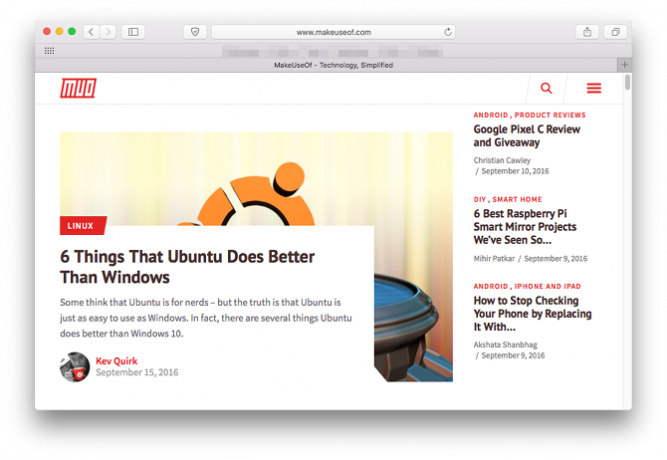
Safari.app (Foarte util): Safari este fereastra Mac către internet. Mulți oameni recomandă alegerea Chrome peste Safari Safari vs. Chrome pe OS X: Ce browser este potrivit pentru dvs.?Chrome sau Safari? Nu este un răspuns clar. Adevărul este, loialitatea de brand este contraproductivă. Ar trebui să vă revizuiți opțiunile în mod regulat pentru a vedea dacă poate există ceva mai bun. Citeste mai mult , dar există mai multe motive bune de ce nu ar trebui să folosiți Chrome pe un Mac Safari vs. Chrome pentru Mac: 9 motive pentru care nu ar trebui să utilizați ChromeÎntre Safari și Chrome pe Mac, Safari este câștigătorul clar. Iată de ce ar trebui să evitați utilizarea Google Chrome pe Mac. Citeste mai mult . În ceea ce mă privește, sunt un mare fan al Operei, deși are defecte în comparație cu alte browsere Care browser este cel mai bun? Edge vs. Chrome vs. Opera vs. FirefoxEste posibil ca browserul pe care îl utilizați chiar acum să nu fie cel mai bun pentru dvs. Arena browserului se schimbă atât de des încât concluziile dvs. din comparațiile făcute anul trecut pot fi complet greșite anul acesta. Citeste mai mult .
Stickies.app (Nu este util): Stickies vă permite să creați și să mențineți „note lipicioase” care stau pe desktop. Acest concept a fost foarte popular încă de la începutul anilor 2000, dar acum avem aplicații dedicate notelor de genul Evernote și alternativele sale Cele mai bune alternative la Evernote de care ai nevoie astăziCreșterea recentă a prețului Evernote și restricția cu două dispozitive pentru planul gratuit au perturbat fluxul de lucru de luare a notițelor? Apoi, a sosit momentul să aruncăm o privire spre unele dintre cele mai bune alternative Evernote. Citeste mai mult precum și memento-uri bazate pe smartphone, Stickies este puțin mai mult decât un dezordine inutil.
TextEdit.app (Nu este util): Deși este adesea descris ca un „procesor de texte”, TextEdit seamănă mai mult cu Notepad decât Word - și mai simplu editarea textului, există atât de multe alternative mai bune și mai puternice încât nimeni nu ar trebui să utilizeze TextEdit mai. Editorul meu ales? Visual Studio Code sau Sublime Text.
Time Machine.app (Foarte util): Să știi cum să folosești Time Machine este TREBUIE pentru oricare și toți utilizatorii Mac. Această aplicație simplifică migrarea datelor dvs. personale către o instalație Mac nou sau vă poate restaura sistemul într-un punct anterior 3 modalități de restaurare a datelor din copiile de rezervă ale mașinii timpuluiIată mai multe metode pentru a restaura Mac-ul dvs. folosind Time Machine, inclusiv ce trebuie să faceți despre „căutarea copiilor de rezervă ale mașinii de timp”. Citeste mai mult dacă ceva nu merge vreodată greșit catastrofal. Și este și mai ușor de utilizat cu acesta aceste instrumente de backup ale unor terțe părți 5 soluții locale de backup pentru Mac care nu sunt mașini de timpExistă o mulțime de opțiuni de backup pentru Mac și multe dintre ele au caracteristici cu care aplicația de backup implicită Apple pur și simplu nu poate concura. Citeste mai mult .
O privire în dosarul utilităților
Subfolderul Utilități din folderul Aplicații conține o mână de utilități de sistem care pot sau s-ar putea să nu vă fie de folos zilnic, dar probabil va veni la îndemână la un moment sau altul.
Monitor de activitate.app: Similar cu Task Manager pe Windows, dar mai în profunzime. Vizualizați totul, de la utilizarea procesorului pe proces la disponibilitatea RAM totală, de la impactul energetic pe proces până la activitatea generală a rețelei. Este unul dintre cele mai importante utilități de sistem încorporate 9 Utilități utile Mac OS X încorporate pe care probabil nu le-ai folosit niciodatăDeși nu sunteți obligat să vă familiarizați cu acestea, există o serie de utilități utile incluse în Mac OS X. Citeste mai mult .
Utilitatea AirPort.app: Folosit pentru a configura și gestiona stațiile de bază AirPort (AirPort Express, AirPort Extreme și AirPort Time Capsule), care sunt, practic, linia proprie de carduri și routere Wi-Fi Apple.
Setare audio MIDI.app: Configurați și gestionați dispozitivele audio pe sistemul dvs.
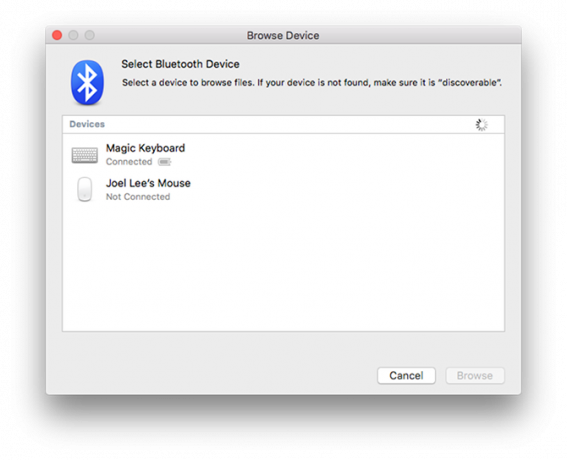
Bluetooth File Exchange.app: Configurați și gestionați conexiunile Bluetooth cu dispozitive compatibile din apropiere.
Boot Camp Assistant.app: Configurați și gestionați o configurație de bootare dublă, permițându-vă sistemului să pornească fie în Mac, fie în Windows. Este metoda preferată pentru introducând Windows pe sistemul dvs. 3 Moduri de a rula Windows pe MacVă întrebați cum să obțineți Windows pe Mac? Iată cum să rulați Windows folosind Boot Camp, virtualizare și Windows To Go. Citeste mai mult .
ColorSync Utility.app: Oferă controale mai fine asupra afișării culorilor și a profilurilor de culoare ale sistemului dvs. Dacă culorile îți par și ești sigur că nu cauzată de o aplicație care schimbă culoarea precum F.lux F.lux și Shift Night pot îmbunătăți într-adevăr obiceiurile de somn?Utilizarea excesivă a computerelor, tabletelor și smartphone-urilor poate duce la o calitate deteriorată a somnului, dar aplicațiile precum F.lux și Night Shift contracarează cu adevărat aceste efecte? Știința este destul de clară în acest sens. Citeste mai mult , atunci este posibil să doriți să jucați cu ea.
Console.app: Un instrument care vă permite să vizualizați diferite jurnale de sistem și rapoarte de diagnostic. Foarte util pentru găsirea și rezolvarea erorilor de sistem odată ce înveți cum să îl folosești.
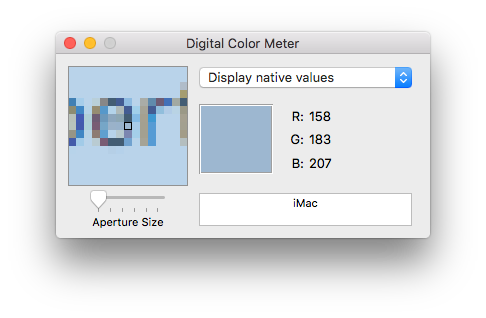
Digital Color Meter.app: Un utilitar extraordinar care afișează valoarea culorii oricărui pixel pe ecran. Valorile culorilor pot fi afișate chiar și în alte formate, cum ar fi Adobe RGB.
Utilitatea Disk.app: Un instrument care vă oferă informații de bază și control asupra unităților de disc. Este modalitatea recomandată de a șterge unitățile de disc, inclusiv USB și unități externe.
Grab.app: Realizează capturi de ecran. Deși nu mai este la fel de util pentru că Mac are comenzi rapide de la tastatură la nivel de sistem Cum să faceți capturi de ecran pe Mac: sfaturi, instrumente și trucuri de știutTrebuie să faceți o captură de ecran pe mac-ul dvs.? Iată cele mai bune comenzi rapide, sfaturi și aplicații pentru capturi de ecran macOS. Citeste mai mult , Grab este foarte util pentru opțiunea „Timed Screenshot”, care are o întârziere de 10 secunde.
Grapher.app: Introduceți una sau mai multe ecuații matematice, iar Grapher le va crea grafic pentru dvs.
Keychain Access.app: Un manager de parole care se sincronizează cu iCloud Unitatea iCloud nu sincronizează? Cum să rezolvați problemele de sincronizare iCloudDacă aveți probleme cu iCloud Drive, nu vă disperați. Iată cum să rezolvați problemele de sincronizare iCloud și să-l funcționați din nou. Citeste mai mult . Poate fi folosit pentru a vă conecta instantaneu la site-uri web, rețele Wi-Fi, conturi sociale și multe altele. Și pentru că nu mai trebuie să vă amintiți parolele, acestea pot fi atât lungi, cât și dure - care vă protejează mai bine conturile împotriva hackerilor 5 cele mai bune alternative LastPass pentru a vă gestiona paroleleMulte persoane consideră LastPass drept regele administratorilor de parole; este plin de funcții și se mândrește cu mai mulți utilizatori decât oricare dintre concurenții săi - dar este departe de a fi singura opțiune! Citeste mai mult .
Migration Assistant.app: Un asistent rapid pentru migrarea datelor dvs. personale în sistemul dvs. curent, fie de pe un alt Mac, un alt computer, o altă unitate sau o copie de rezervă a mașinii de timp.
Editor Script.app: Vă permite să creați scripturi AppleScript, care pot efectua activități complexe care implică aplicații pe sistemul dvs. sau în sistemul propriu. Este frecvent utilizat pentru automatizarea sarcinilor, deoarece este mai puternic (dar și mai avansat) decât Automator.
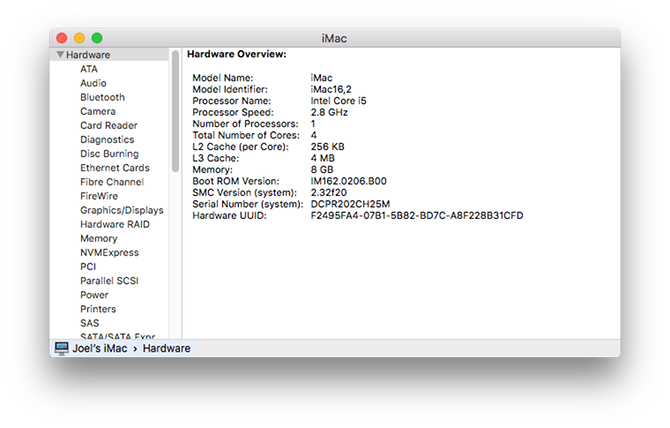
Informații despre sistem.app: Oferă informații la nivel profund care implică hardware, software și rețeaua sistemului. De exemplu, dacă doriți să cunoașteți numărul de piese fabricate ale modulelor RAM, acesta este locul în care arătați.
Terminal.app: O utilitate pentru linia de comandă pentru Mac. Începând cu OS X 10.3, shell-ul implicit este Bash - asta înseamnă că experiența în linia de comandă dintre o nouă instalare de Mac și Ubuntu este aproape identică. Pentru un control complet al sistemului dvs., se recomandă învățarea liniei de comandă.
VoiceOver Utility.app: Un instrument de citire a ecranului pentru utilizatorii cu deficiențe de vedere.
Sperăm că această imagine de ansamblu îi ajută pe noii veniți pe Mac! Ce aplicații implicite Mac utilizați tot timpul? Pe care nu le folosești niciodată? Partajează cu noi într-un comentariu de mai jos și, dacă ai întrebări, nu ezita să ne pui!
Joel Lee are un B.S. în informatică și peste șase ani de experiență profesională în scriere. Este redactor șef pentru MakeUseOf.